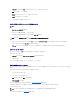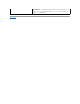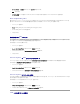Users Guide
2. コマンド をクリックします。 コマンド ダイアログボックスが表示されます。
3. スキャン有効 チェックボックスをオンにします。
4. OK をクリックします。 マウスとキーボードがリセットされたというメッセージが表示されます。
5. をクリックしてメッセージボックスを閉じます。
スキャンモードをキャンセルするには
1. OSCAR が開いており、メイン ダイアログボックスが表示されている場合は、リストからサーバーを選択します。
または
OSCAR が開いていない場合は、マウスを動かすか、キーボードでどれかキーを押します。 現在選択されているサーバーでスキャンが停止します。
または
<Print Screen> を押します。 メイン ダイアログボックスが表示されたら、リストからサーバーを選択します。
2. コマンド ボタンをクリックします。 コマンド ダイアログボックスが表示されます。
3. スキャン有効 チェックボックスをオフにします。
サーバーへのブロードキャスト
システム内の複数のサーバーを同時に制御して、すべてのサーバーが同じ入力を受信するように設定できます。 キー入力やマウスの動作を個別にブロードキャストすることもできます。
サーバーにブロードキャストするには
1. <Print Screen> を押します。 メイン ダイアログボックスが表示されます。
2. 設定、ブロードキャスト の順にクリックします。 ブロードキャスト ダイアログボックスが表示されます。
3. チェックボックスをオンにして、ブロードキャストコマンドを受信するサーバーのマウスやキーボードを有効にします。
または
上下の矢印を押して、目的のサーバーまでカーソルを移動します。 キーボードのチェックボックスをオンにするには <Alt><K>、マウスのチェックボックスをオンにするには <Alt><M> を押し
ます。 他のサーバーにも同じ操作を繰り返します。
4. OK を押して設定を保存し、設定 ダイアログボックスに戻ります。 をクリック、または <Escape> を押して、メイン ダイアログボックスに戻ります。
5. コマンド をクリックします。 コマンド ダイアログボックスが表示されます。
6. ブロードキャスト有効 チェックボックスをオンにしてブロードキャストをアクティブにします。 ブロードキャスト警告 ダイアログボックスが表示されます。
7. OK をクリックしてブロードキャストを開始します。
キャンセルして コマンド ダイアログボックスに戻るには、 または <Esc> を押します。
8. ブロードキャストが有効になっている場合は、情報を入力し、ブロードキャストするマウスの動作を管理ステーションから実行します。 リスト内のサーバーのみがアクセス可能です。
ブロードキャストをオフにするには
セキュリティ ダイアログボックスから、ブロードキャスト有 効 チェックボックスをオフにします。
CMC からの iKVM の管理
メモ:最大 16 のサーバーに同時にブロードキャストできます。
メモ:キース入力のブロードキャスト:キー入力を使用する場合、キー入力が同じであると解釈されるためには、ブロードキャストを受信するすべてのサーバーでキーボードの状況が同じ
であることが必要です。 つまり、<Caps Lock> と <Num Lock> のモードがすべてのキーボードで同じでなければなりません。 iKVM は選択したサーバーにキー入力を同時に送信
しますが、一部のサーバーの抑制によって伝送が遅延する場合があります。
メモ:マウスの動作のブロードキャスト:マウスが正確に機能するには、すべてのサーバーのマウスドライバ、デスクトップ(同じアイコンの配置など)、ビデオ解像度が同じであることが必
要です。 また、マウスがすべての画面で同じ場所になければなりません。 これらの条件を満たすのは難しいため、複数のサーバーにマウスの動作をブロードキャストすると、予測不能な
結果が生じることがあります。